Skype: звукът изчезва по време на разговор. Skype е една от най-популярните програми за видео комуникация с приятели, семейство и колеги. Предлага се за персонални компютри, таблети и смартфони. Позволява ви да провеждате както разговори с един контакт, така и видеоконференции, можете да правите аудио разговори и кореспонденция, да изпращате файлове.
Често потребителите се сблъскват с проблема, че звукът в Skype изчезва. Нека да разберем каква може да е причината.
На първо място, трябва да извършите подробна диагноза. Нека проверим дали драйверите са инсталирани правилно на нашия компютър, особено аудио драйвера.

Следващата стъпка е да проверим физическото състояние на нашето устройство, високоговорители, микрофон и уеб камера.
Ако всичко е наред, трябва да погледнете настройките на самата програма Skype (Skype). Трябва да щракнете върху инструменти и да отидете на настройките.
В прозореца, който се отваря, трябва да изберете настройките на звука в менюто вляво и да ги отметнете. Трябва да поставите отметки в квадратчетата до автоматичните настройки на високоговорителя и микрофона. И проверете в съответните падащи списъци дали вашето оборудване е инсталирано. Там можете да отидете и на допълнителни настройки. Ако всичко е инсталирано правилно и е маркирано със зелени отметки, щракнете върху запазване на настройките.
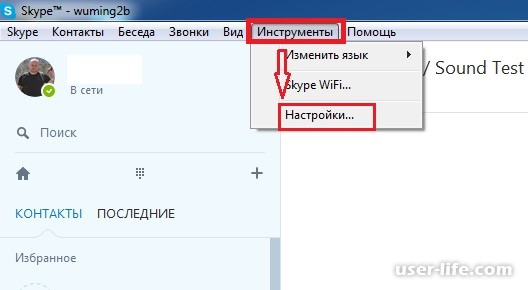
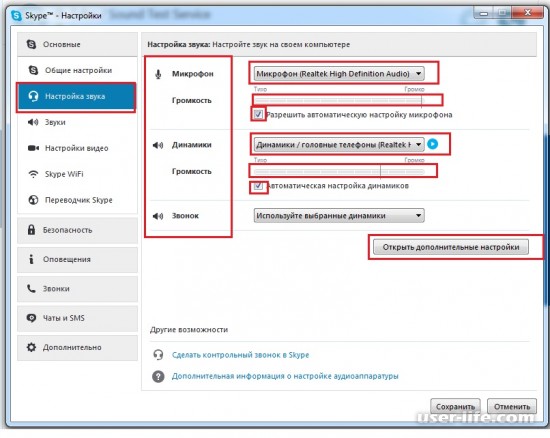
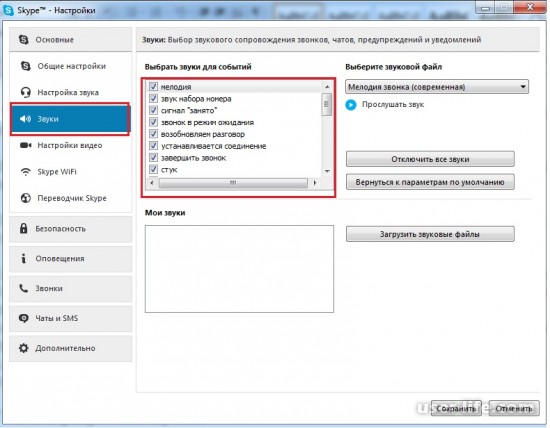
Също така проверете настройките на менюто за звуци или поставете отметки в квадратчетата, които са необходими за звукови съобщения.
Не трябва да забравяте за настройките на самата операционна система, може би звукът е изключен и там. Проверете системните настройки в долния десен ъгъл.
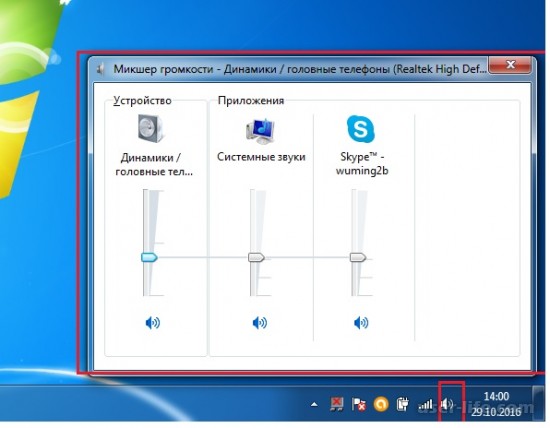
Ако това не помогне, просто деинсталирайте приложението Skype и изтеглете и инсталирайте отново най-новата версия на програмата, актуализирайте всички драйвери на устройства.
Причини и решения
Има много причини, поради които вашият звук може да не работи и сега ще разгледаме основните по ред:
Основният източник на всякакви проблеми и неизправности по време на Skype разговор са проблемите с интернет връзката. Тишината може да бъде един от факторите, показващи недостатъчно качество на интернет сигнала. Проверете правилната интернет връзка, независимо дали чрез LAN кабел или чрез Wi-Fi на вашето устройство, и помолете вашия събеседник да провери, защото разговорите в Skype изискват двупосочна или повече комуникация, така че и вие, и опонентът ви може да имате проблеми с Връзка . Решението на този проблем е да се установи интернет връзка;
Ако след като сте се уверили, че и вие, и вашата връзка имате добра интернет връзка, а опонентът ви продължава да не ви чува, тогава най-вероятно имате проблеми с микрофона, през който говорите. За да разрешите този проблем, ако използвате отделен външен микрофон, първо проверете връзката му с устройството. Ако това не помогне, тогава по-късно в статията ще обсъдим методите за решаване на проблема с неработещ микрофон.
Skype заглушава звуците
Ако, докато Skype работи, той заглушава всички други програми, отворени на компютъра, този проблем може да бъде решен:
в секцията за звук, до която можете да получите достъп, като щракнете върху бутона „старт“ в долното меню на вашия компютър и изберете „контролен панел“. Там, в секцията „хардуер и звук“, намерете „звук“;
в диалоговия прозорец, който се отваря, трябва да намерите бутона „Комуникация“. След като щракнете върху него, ще видите съобщение, че операционната система Windows може да намали силата на звука на различни звуци, когато използвате компютъра за разговор по телефона;
След това виждате списък, в който компютърът съветва как да се държите в такива случаи със следните опции:
не е необходимо действие.
Ако вашият компютър частично или напълно заглушава всички други звуци по време на Skype разговори, тогава най-вероятно една от първите три опции е активна. За да попречите на Skype да заглушава звуците, просто изберете четвъртата опция и активирайте кръга вляво от линията.
Тих звук
Има и проблем, че вашият Skype събеседник ви чува перфектно, но вие едва го чувате заради тихия звук.
Може да има няколко причини за този проблем:
Първо проверете нивото на звука на вашите високоговорители, може да е на минималното ниво;
проверете в „Миксер“ (в долния десен ъгъл на монитора има малка икона на високоговорител) нивото на звука на вашия компютър като цяло и по-специално нивото на звука на програмата Skype;
Ако първите два метода не помогнаха, отидете в секцията „звук“ в настройките на програмата Skype.
Не чувам обаждането
Ако получите обаждане, но не можете да чуете звука на звънене, може да има няколко причини за това:
първо, както при предишния проблем, проверете нивото на звука на вашите високоговорители, може да работи на минимално ниво;
проверете в „Миксер“ (малка икона на високоговорител е изчертана в долния десен ъгъл на монитора) нивото на звука на вашия компютър, имайте предвид, че ако начертаният високоговорител е зачеркнат с червена линия, тогава звукът е напълно изключен .
Прекъснат
Ако по време на разговор в Skype звукът ви прекъсва и чувате само фрагменти от речта на другия човек, първо проверете вашата интернет връзка. Възможно е просто вашият или вашият събеседник интернет сигнал да е твърде слаб или напълно да липсва.
В този случай първото нещо, което трябва да направите, е да проверите източника на интернет разпространението:
правилно свързване на LAN кабела към компютъра или лаптопа;
функционалността на рутера и връзката на устройството към него.
Ако интернет връзката работи правилно, вашият събеседник трябва да провери функционалността на своя микрофон; може би той просто има проблеми с микрофона.
Чуват се компютърни звуци
Често срещан проблем е, че когато имате включени допълнителни звуци на вашия компютър по време на разговор в Skype, например, вие слушате музика и вашият събеседник чува всички тези звуци на своя компютър или друго устройство. Има решение на този проблем.
В раздела за звук, до който можете да стигнете, като щракнете върху бутона „старт“ в долното меню на вашия компютър и изберете „контролен панел“. Там, в секцията „хардуер и звук“, намерете „звук“.
Там ще видите активен кръг срещу една от четирите точки:
изключете всички други звуци;
намалете силата на звука на другите звуци с 80%;
намалете силата на звука на другите звуци с 50%;
не е необходимо действие.
Просто активирайте първия елемент „изключете всички други звуци“ и проблемът ще бъде решен.
Какво да направите, ако звукът не работи в Skype
Събеседникът не чува нищо
Ако по време на разговор в Skype вашият събеседник не чува абсолютно нищо, ето няколко стъпки, които са предназначени да разрешат този проблем:
направете пробно повикване и се обадете на echo123, ако можете да чуете както телефонния секретар, така и гласа си в записа, тогава вашите устройства, използвани за възпроизвеждане, работят правилно и вашият събеседник има проблем с възпроизвеждането на звук;
Какво да направите, ако звукът не работи в Skype
Ако след първия етап не чуете запис на собствения си глас, тогава по някаква причина Skype не вижда вашето записващо устройство. За да разрешите този проблем, отидете в настройките на Skype, до които можете да стигнете по следния начин: skype – инструменти
(инструменти) – опции (настройки) – звукови устройства (аудио устройства);
направете пробно скайп обаждане отново, за да се уверите, че сте настроили всичко правилно, ако все още не можете да се чуете, значи имате някакъв проблем с микрофона.
Проблеми с микрофона
Хората често се оплакват от проблема, че „звукът не работи в Skype, не ме чуват в слушалките.“ Най-често проблемът е или в слушалките на вашия събеседник, или във вашето устройство за запис на звук, т.е. в микрофона.
Ако имате проблеми с външен микрофон, първо:
проверете дали е свързан правилно към вашия компютър, лаптоп или друго устройство:
Чрез менюто "Старт" отидете в секцията "Контролен панел";
и след това в „Хардуер и звук“ и се уверете, че компютърът по принцип вижда вашето записващо оборудване и че е избраното за работа;
Какво да направите, ако звукът не работи в Skype
Ако компютърът не намери вашия микрофон, трябва:
проверете дали е свързано правилно, тоест дали сте свързали аудиозаписващото устройство към правилния контакт.
Ако имате вътрешен микрофон или всички предишни манипулации с микрофона не донесоха положителен ефект, тогава има още няколко опции за решаване на проблема:
Преминете през менюто на програмата Skype до Инструменти и изберете режима „Настройки“ в изскачащия диалогов прозорец. Там ще намерите раздела "Звук". Кажете нещо в микрофона и вижте дали лентата „Сила на звука“ до настройките на микрофона става зелена, можете да преминете към следващата стъпка за настройка, но ако лентата остане сива, тогава вашият микрофон не работи в Skype;
ако микрофонът не работи конкретно в Skype, тогава трябва да щракнете върху малкия триъгълник до името на избрания микрофон и след като имате изскачащ списък с микрофони, опитайте да изберете друг и да видите дали зеленото сега се появява лента, изберете различни опции от предложените, докато постигнете желания резултат;
Какво да направите, ако звукът не работи в Skype
Ако след предишните две стъпки все още не сте успели да настроите микрофона и събеседникът все още не ви чува, тогава или изисква допълнителен драйвер, което се случва рядко, или по някаква друга причина вашата операционна система не иска да работи с то.
Ако въпреки това последната точка е по-подходяща за вашата ситуация, тогава не се отчайвайте, този проблем може да бъде решен. В този случай преминете през менюто „Старт“ до „Контролен панел“ и изберете там раздела „Аудио“, там ще намерите елемента „запис на звук“ и проверете нивото на силата на звука на микрофона, което не трябва да се намалява до по-ниско ниво.
Ако регулирането на силата на звука не помогне, преминете през менюто "Старт" до "Контролен панел" и в секцията "Хардуер и звук" проверете дали вашият компютър вижда вашето записващо оборудване, може би в момента има друг микрофон с приоритет, след което изберете от желания списък и запазете настройките.
Ехо по време на разговор
Ако чуете ехо или външен шум по време на Skype разговор, или по-добра интернет връзка, или трябва да смените слушалките, ще реши проблема. С помощта на тестово обаждане по Skype проверете какво ви кара да чувате ехо, може да имате микрофон с лошо качество, който създава шум.
Ако след актуализиране на версията на Skype вашият микрофон спре да работи, тогава най-вероятно вашите настройки на Skype просто са се объркали.
За да ги върнете, трябва да изпълните няколко прости стъпки:
В горното меню на прозореца на програмата отидете в секцията Инструменти - Настройки - Настройки на звука.
Тук трябва да се уверите, че от набора от опции са избрани правилният микрофон и високоговорители.
Ако, докато говорите в микрофона, точно под името му лентата свети зелена, това означава, че работи и сте постигнали правилната настройка, а ако не, опитайте да изберете друго устройство.
Проблемите със звука в Skype винаги са свързани или с настройките на самата програма Skype, което е много по-лесно за решаване, или проблемите се крият в неизправността на вашите слушалки или нежеланието на вашата операционна система да работи с тях. Във всеки случай всички тези проблеми са решени.